VLC
- 1. VLC Tips+
-
- 1.1 Een video roteren met VLC
- 1.2 Video streamen met VLC
- 1.3 MP4 op VLC Player spelen
- 1.4 Video naar TV streamen
- 1.5 Rippen van Audio-CD met VLC
- 1.6 Converteren VLC naar MP3
- 1.7 VLC Video Editor
- 1.8 Converteren VLC naar MP4
- 1.9 MDI-audiobestanden met VLC spelen
- 1.10 VLC Web Plugins
- 1.11 ISO met VLC spelen
- 1.12 DLNA met VLC spelen
- 1.13 UNDF-Formaat met VLC
- 1.14 VLC-alternatieven
- 1.15 FLV met VLC spelen
- 1.16 MOV met VLC spelen
- 1.17 AVI met VLC spelen
- 1.18 Video's Loopen met VLC
- 1.19 Bluray met VLC spelen
- 1.20 MP3 met VLC spelen
- 1.21 Youtube Video met VLC spelen
- 1.22 10 populaire VLC-skins
- 1.23 7 VLC-commandolijnen
- 1.24 M2TS met VLC spelen
- 1.25 Is VLC Veilig?
- 1.26 VLC Audio Sync
- 1.27 Top 5 alternatieven van VLC voor iPad
- 1.28 M4V Video met VLC Player afspelen
Opgelost: Het "VLC Ondersteunt Niet UNDF-Formaat" Probleem
UNDF verwijst naar ongedefinieerde bestandsindelingen, wat betekent dat de speler het formaat niet kan definiëren of herkennen. Elke keer dat we een videobestand proberen te spelen dat niet volledig is gedownload, ontvangen we een UNDF-formaatfout. En er is geen uitzondering voor VLC mediaspeler. UNDF-formaatfouten kunnen ook het gevolg zijn van een beschadigd bestand, enkele interne problemen in de video of het niet beschikbaar zijn van geschikte codes die vereist zijn om het af te spelen. In totaal is de kans groot dat u voor het probleem komt te staan met de melding "Geen geschikte decodermodule: VLC ondersteunt het audio- of videoformaat "undf" niet. Helaas kunt u dit op geen enkele manier oplossen.”
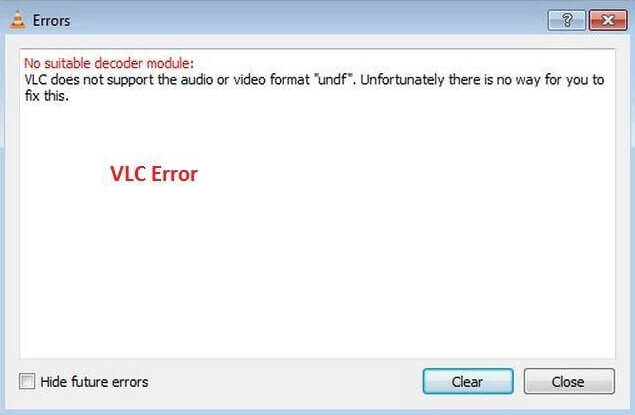
Geef niet op als je het bovenstaande screenshot ziet, de situatie kan niet slechter zijn als je zeker weet dat het videobestand goed is. In dat geval zijn er enkele stappen hieronder die je aandacht nodig hebben om de UNDF-fout in de VLC-speler op te lossen.
Wondershare UniConverter - Uw Complete Video Toolbox
- Converteer AVCHD naar 1000+ indelingen, zoals AVI, MKV, MOV, MP4, etc.
- Converteer naar geoptimaliseerde preset voor bijna alle apparaten
- 30X snellere conversiesnelheid dan conventionele converters
- Bewerk, verbeter & personaliseer uw video's.
- Download of neem video's op van sites voor het delen van video's.
- Haal metagegevens voor je iTunes-films automatisch op.
- Veelzijdige toolbox combineert fix video metadata, GIF maker, verzenden video naar TV, VR-converter en schermrecorder
- Toonaangevende APEXTRANS-technologie converteert video's zonder kwaliteitsverlies of videocompressie
- Ondersteund besturingssysteem: Windows 10/8/7/XP/Vista, mac OS 10.15 (Catalina), 10.14, 10.13, 10.12, 10.11, 10.10, 10.9, 10.8, 10.7, 10.6.
Het repareren van VLC ondersteunt het UNDF-formaat niet
Hierna volgen de gedetailleerde stappen voor het oplossen van het probleem "VLC biedt geen ondersteuning voor UNDF-indeling". Om dit te doen, moet je alle benodigde audio- en videocodes op het systeem installeren om te zorgen dat ze alle bestandsformaten efficiënt op het systeem kunnen ondersteunen.
Stap 1 Ga naar de officiële website om de nieuwste versie van VLC te krijgen, die meestal de fout corrigeert die in de vorige versies werd getoond. Als dit niet werkt, gaat u verder met de onderstaande stappen.
Stap 2 Download Gecombineerd communautair codec-pakket die een volledige lijst biedt met alle essentiële audio- of videocodes die vereist zijn om het mediabestand te kunnen afspelen.
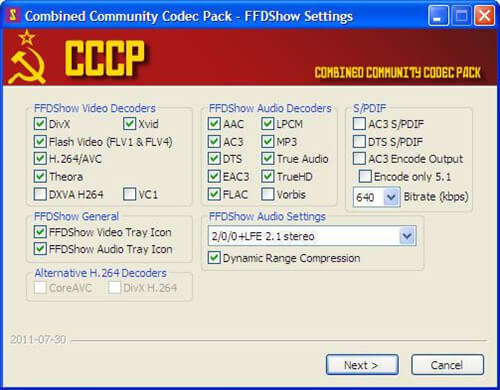
Stap 2 Installeer het Gecombineerde Community Codec Pack en doe het nodige zoals te zien in de schermafbeeldingen.
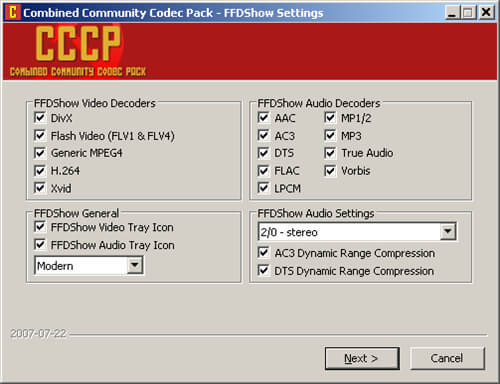
Stap 3 Voer daarna het bestand nogmaals uit in VLC, het UNDF-bestand zou correct moeten draaien in VLC zonder enige fout. Zo niet, ga dan verder met de volgende stap.
Stap 4 Klik met de rechtermuisknop op het bestand en selecteer openen met MPC-HC, nu zou het videobestand soepel moeten afspelen.

